Sådan tilføjes nul foran nummer i Excel og Google Sheets
Hvis du forsøger at skrive et tal i Excel eller Google Sheets , der starter med nul (0), vil du muligvis ikke gøre det på grund af standardindstillingerne. I så fald skal du følge denne vejledning for at indtaste nul før et tal i Google Sheets og Microsoft Excel(enter zero before a number in Google Sheets and Microsoft Excel) . Der kræves ingen tredjeparts-tilføjelse for at få det gjort.
Microsoft Excel og Google Sheets er to livreddende værktøjer, der hjælper dig med at oprette et regneark med forskellige data. Ligesom andre værktøjer har de også nogle begrænsninger eller problemer. For eksempel kan brugere ikke skrive et tal som dette – 00123 eller 000012 eller noget lignende. Det er lige meget hvilken række eller kolonne du vælger; du kan ikke indtaste sådanne tal i nogen af værktøjerne. Men nogle gange kan du være nødt til at gøre det, mens du skriver et postnummer, rang eller noget andet. Til det skal du følge disse tricks, som vi nævnte her. Der er hovedsageligt to forskellige måder at indtaste nul før et tal i Google Sheets og Microsoft Excel .
Sådan tilføjes nul(Zero) foran nummer i Excel og Google Sheets
Følg disse trin for at tilføje et nul før et tal i Google Sheets og Excel .
- Brug(Use) en apostrof, før du skriver et tal
- Skift celleformatering
1] Brug(Use) en apostrof, før du skriver et tal
Det er den nemmeste metode til at få arbejdet gjort, og du kan bruge denne teknik i Google Sheets såvel som Microsoft Excel . Du behøver ikke at gøre andet end at skrive en apostrof, før du skriver tallene. For eksempel vil du skrive 00123 i en celle. For at gøre det skal du vælge cellen og skrive dette – 00123.
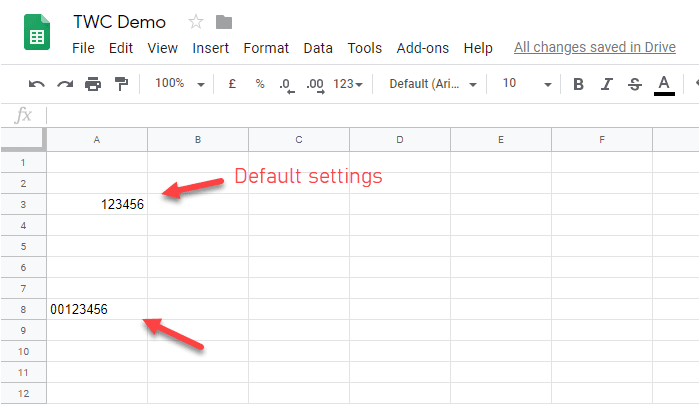
Det fjerner standardformateringen af cellen og giver dig mulighed for at skrive hele tallet med nul i begyndelsen.
2] Skift celleformatering
Hvis du skal skrive mange tal, og den første metode virker tidskrævende for dig, bør du ændre celleformateringen. På den måde vil det lade dig skrive hvad som helst i almindelig tekst. For at gøre det skal du vælge en celle eller hele kolonnen, gå til Format > Number > Plain text .

Nu kan du skrive et hvilket som helst nummer, du ønsker. Til din information gælder disse trin for Google Sheets . Hvis du bruger Microsoft Excel , bør du finde de samme muligheder et andet sted.
Sørg for, at du er på fanen Hjem(Home ) . Find nu nummersektionen(Number ) og vælg Tekst(Text) fra den respektive rullemenu.

Fra nu af kan du indtaste et hvilket som helst nummer, du ønsker.
Det bedste ved den anden metode er, at du kan vælge forskellige stilarter til forskellige celler og blive ved med at tilføje forskellige poster.
Related posts
Sådan viser du aktuel dato og klokkeslæt i Excel og Google Sheets
Sådan opretter du en rulleliste i Excel og Google Sheets
Sådan forbinder du Google Sheets med Excel
Sådan laver du en kurvet linjegraf i Excel og Google Sheets
Bedste Google Sheets og Excel online kalenderskabeloner
Sådan ændres farven på Excel-regneark Tab
Sådan kommer du til Inbox Zero i Gmail
Sådan automatiseres opgaver i Google Sheets med makroer
Sådan opretter og bruger du formularkontrolelementer i Excel
Sådan indstilles en tegngrænse i Excel og Google Sheets
Sådan opdeles tekst til kolonner i Excel og Google Sheets
Sådan ombrydes tekst hurtigt i Google Sheets?
Sådan bruger du Percentile.Exc-funktionen i Excel
Sådan skjuler du ark, celler, kolonner og formler i Excel
10 nyttige formler i Google Sheets for at spare tid
Sådan bruger du funktionen Automatisk datatype i Excel
Sådan bruger du Rept-funktionen i Excel
Sådan stopper eller deaktiverer du Deling af arbejdsbog i Excel
Sådan bruger du mørk tilstand i Google Docs, Sheets og Slides
Sådan repareres en beskadiget Excel-projektmappe
